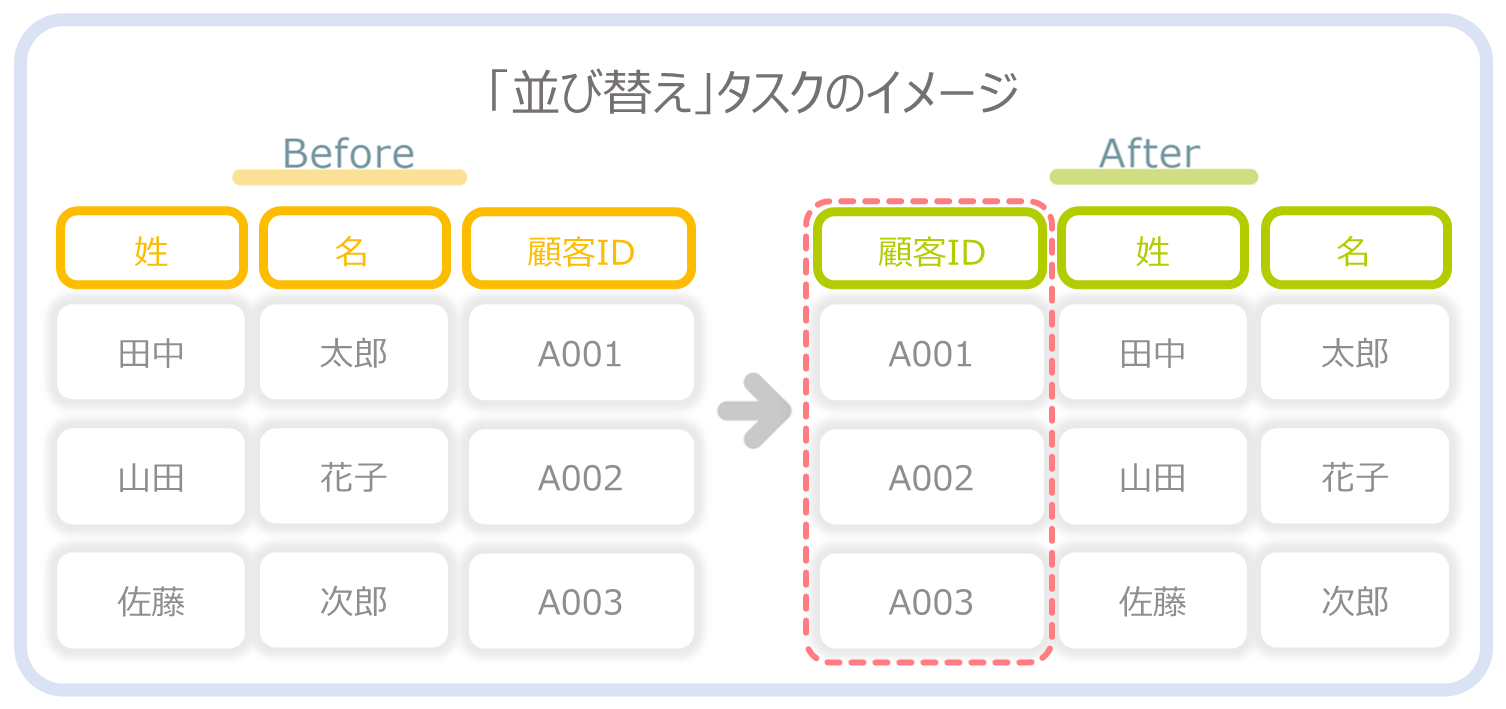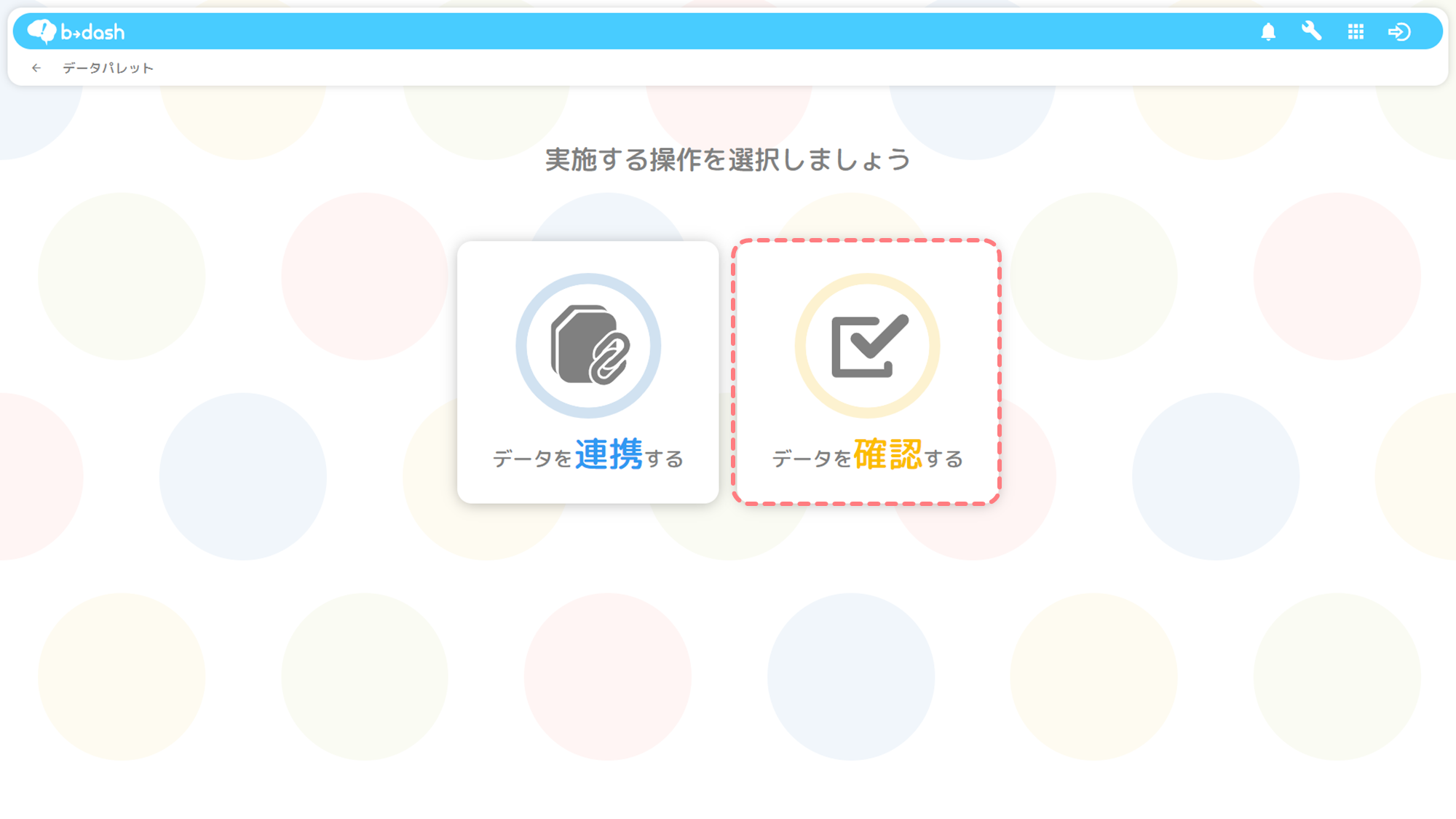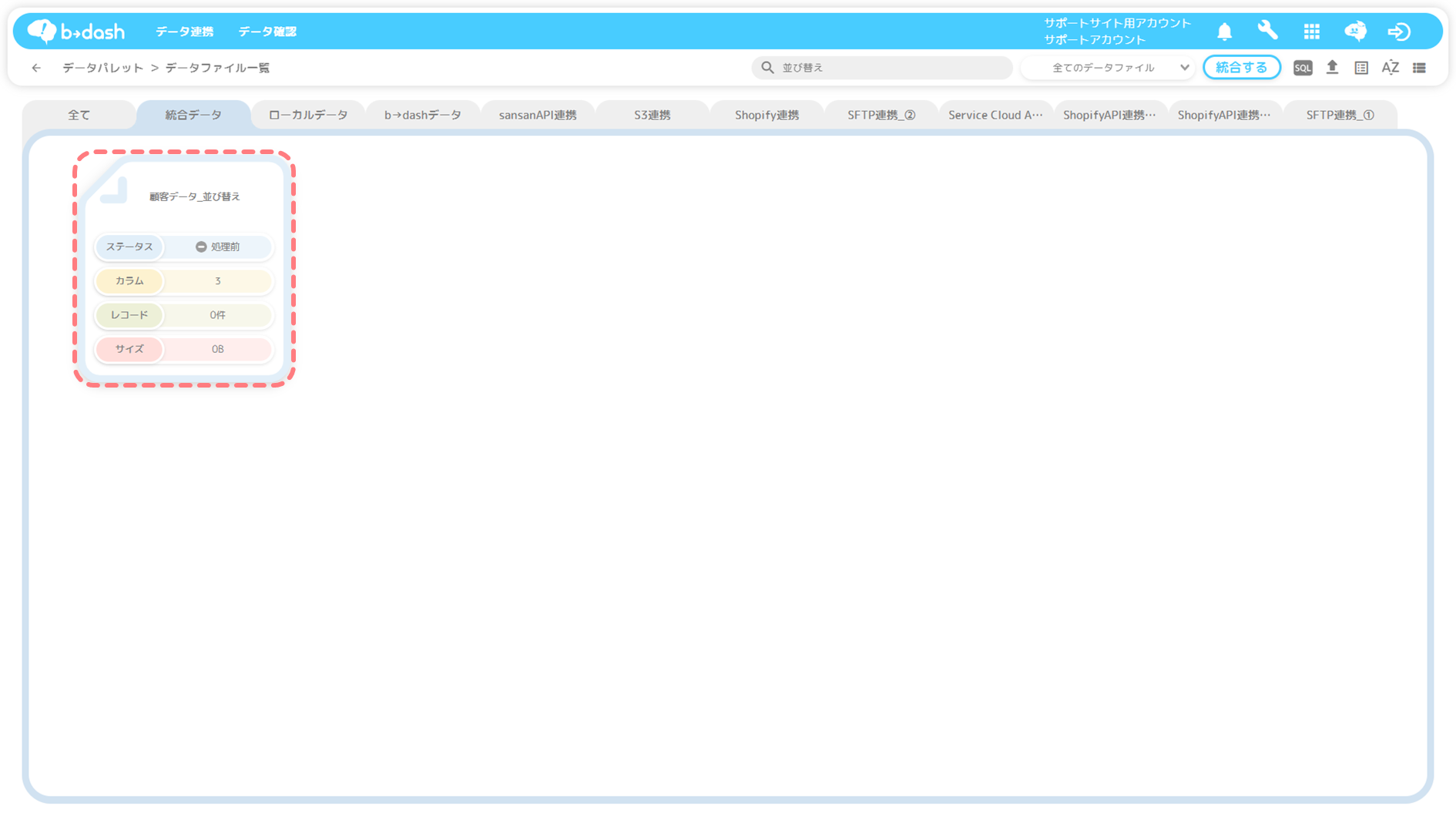「並び替え」タスクとは
「並び替え」タスクとは、データファイル内のカラムを任意の順番に変更することができる機能を指します。
例えば、データファイル内で「姓/名/顧客ID」の順番に並んでいるカラムを、「顧客ID/姓/名」といった順番に並べ替えることが可能です。
【参考:並び替えタスクのイメージ】
カラムを並び替える
「並び替え」タスクを利用してデータファイル内のカラムを並び替える手順を説明します。
今回は、データファイル内で「姓/名/顧客ID」の順番に並んでいるカラムを、「顧客ID/姓/名」の順番に並び替える手順を例に説明します。
「データパレット」をクリックします
「データを確認する」をクリックします
加工する「データファイル」を選択し、クリックします
画面右上の「加工する」をクリックします
編集方法を選択し、「適用」をクリックします
「上書き保存」ができるデータファイルの条件とは??
画面上部の「並び替え」をクリックします
並び替えたいカラムをドラッグします
任意の箇所にドロップし、「適用」をクリックします
「保存」をクリックします
更新設定の有無について「定期更新設定をする」「定期更新設定をしない」の2つから選択し、「次へ」をクリックします
更新設定の有無について
- 「更新設定をする」を選択した場合は、参照しているデータファイルの更新、または設定時間のタイミングでクレンジング処理が自動で実行されます
- 「更新設定をしない」を選択した場合は、クレンジング処理が自動で実行されません
設定したファイルに任意の名前を入力し、「保存」をクリックします
データファイル一覧画面に表示されました
これでカラムの「並び替え」は完了です!
「並び替え」タスクを使用しても後続のデータファイルや施策に影響はありません
「並び替え」タスクを使用してデータファイル内のカラムを並び替えても、後続のデータファイルや施策に影響はありません。
具体的には、カラムを並び替えることで「後続のデータファイルでカラムの順番が入れ替わる」や「後続の施策で使用しているカラムが変更される」ことはありません。
例えば、メールコンテンツのデータ挿入に使用しているデータファイルのカラムに対して、「並び替え」タスクを使用して順番を並び替えた場合でも、メールコンテンツのデータ挿入に使用するカラムは変更されません。